
Twitter er et fartsfylt nettverk som aldri stopper, noe som kan være overveldende. Det er utfordrende å holde oversikt over viktige emner. Det er her lister kan være nyttige - de gjør det lettere å organisere feeden din.
Hvorfor du bør bruke Twitter-lister
Da Twitter var nytt, var det mulig å følge alle du fant interessante og lese alle tweets. Dette ble uholdbart etter hvert som Twitter vokste, og vi ble snart behandlet med en flom av meldinger som var lette å savne.
Med Twitter-lister kan du dele individuelle kontoer fra andre og forvandle den floden til et lite vedlikehold, sentrert rundt ett tema. Du kan også enkelt legge til kontoer i Twitter-lister i stedet for å følge dem. Dette betyr at tweets sendt av kontoer på den listen bare vises der, og holder dem utenfor din viktigste tidslinje.
Mulige bruksområder for Twitter-lister inkluderer:
- Sport: Følger du massevis av fotballkontoer som forurenser feeden din? Opprett en ny Twitter-liste og legg dem til den. På denne måten vil du aldri gå glipp av de siste sportsnyhetene, men det blir ikke full av feedet ditt.
- Arrangementer: Legg alle som deltar på et arrangement på en Twitter-liste, og hold alle tweets på ett sted.
- Kataloger: Legg alle dine kolleger til en spesiell Twitter-liste. Hvis du gjør listen offentlig, kan folk følge med på det siste som foregår i selskapet ditt.
- Konkurrenter: Vil du holde styr på konkurransen uten å følge dem? Det er en Twitter-liste for det.
- Kjendiser: Det er ingenting galt med å følge med på den siste kjendissladderen hvis det er din skyldige glede. Og med Twitter-lister trenger det ikke å komme i veien for viktigere ting.
Twitter lar deg opprette opptil 1000 forskjellige lister, og hver enkelt kan ha opptil 5000 kontoer. Slik kommer du i gang.
Hvordan lage en Twitter-liste
Prosessen for å opprette nye Twitter-lister på nettet og i Twitter-appen er nesten identisk. Vi skisserer eventuelle forskjeller mens vi går.
Besøk twitter.com og klikk på profilbildet ditt øverst til høyre på siden. Klikk på "Lister" i rullegardinmenyen. Hvis du er på mobil, er profilikonet ditt til venstre, og "Lister" -knappen er under det.
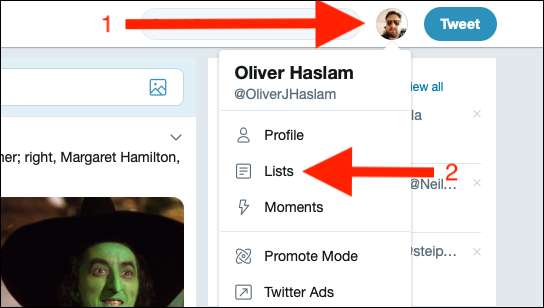
Klikk på knappen "Opprett ny liste" på høyre side av siden. På mobil er knappen nederst på skjermen.
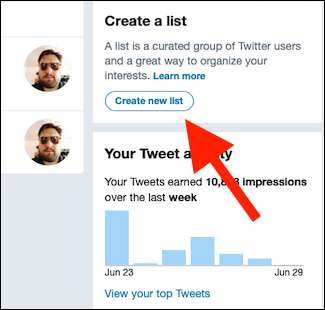

Skriv inn et navn på listen din og en valgfri beskrivelse, hvis du vil. Velg “Offentlig” eller “Privat” (dette er en avkrysningsrute på Android) for å kontrollere hvem som kan se listen og kontoene som er på den. Klikk på "Lagre liste" for å fullføre, eller trykk på "Ferdig" hvis du er på mobil.
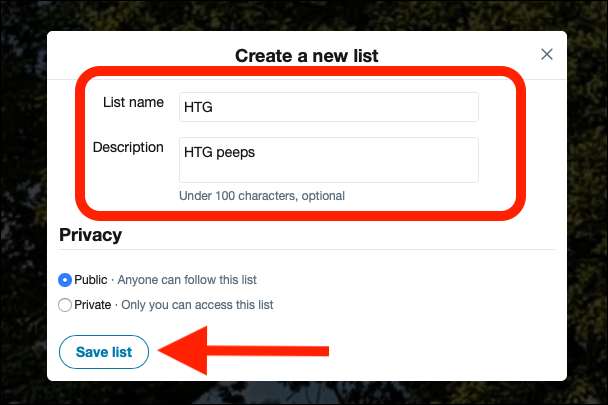
Nå som du har opprettet din første liste, er det på tide å legge til noen kontoer.
Hvordan legge til eller fjerne kontoer fra en liste
Gå til profilen til noen du vil legge til i en liste. Klikk på de tre vertikale punktene til høyre for kontoens profilside (eller trykk på ellipsen på mobilen), og klikk deretter på knappen "Legg til / fjern fra lister".
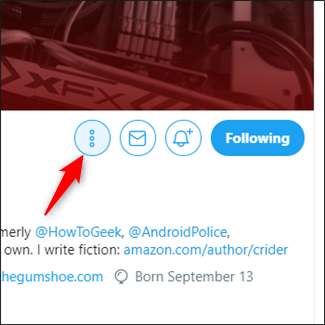
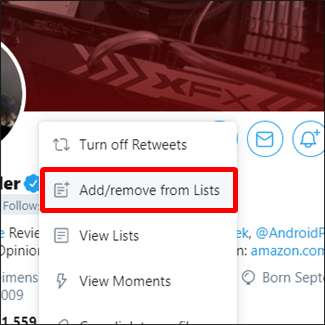
Klikk (eller trykk) på listen du vil legge til noen i. Hvis du vil opprette en ny liste, klikker du på knappen "Opprett en liste" (eller trykker på "Ny" -ikonet på mobilen). Klikk (eller trykk) for å fjerne merket for listen du vil fjerne noen fra.
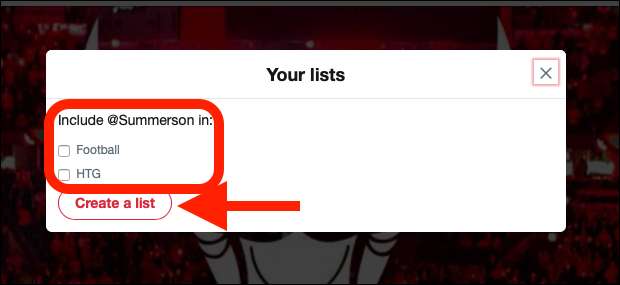
Lukk vinduet for å lagre endringene, eller trykk på “Ferdig” -knappen på mobilen.
Hvordan vise en liste
For å se en av listene dine, klikk på profilbildet ditt øverst til høyre på twitter.com og klikk deretter "Lister" i rullegardinmenyen. Profil- og "Lister" -knappene er til venstre hvis du bruker mobilappen.
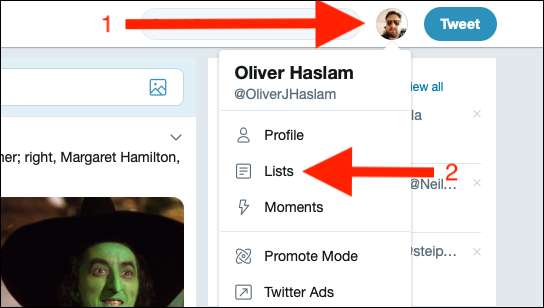
Klikk på listen du vil se.
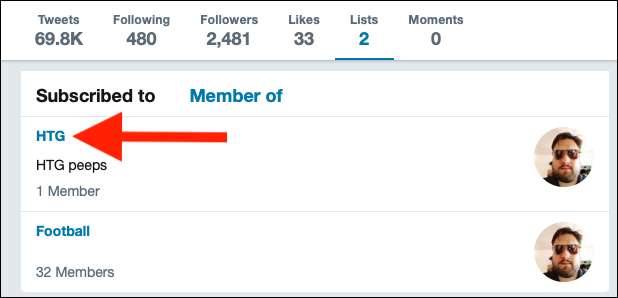
Alle tweets fra kontoene i den listen vises.
Twitter-lister kan tas et skritt videre ved å bruke Tweetdekk , som eies av Twitter. Tweetdeck ble designet for de som trenger mer fleksibilitet, og det er spesielt flott når det gjelder lister. Det kan vise flere lister samtidig, i motsetning til det viktigste Twitter-nettstedet. Hver liste streamer automatisk nye tweets når de skjer, slik at du aldri kommer til å savne noe. Den eneste ulempen er at den ikke er tilgjengelig på mobil.







